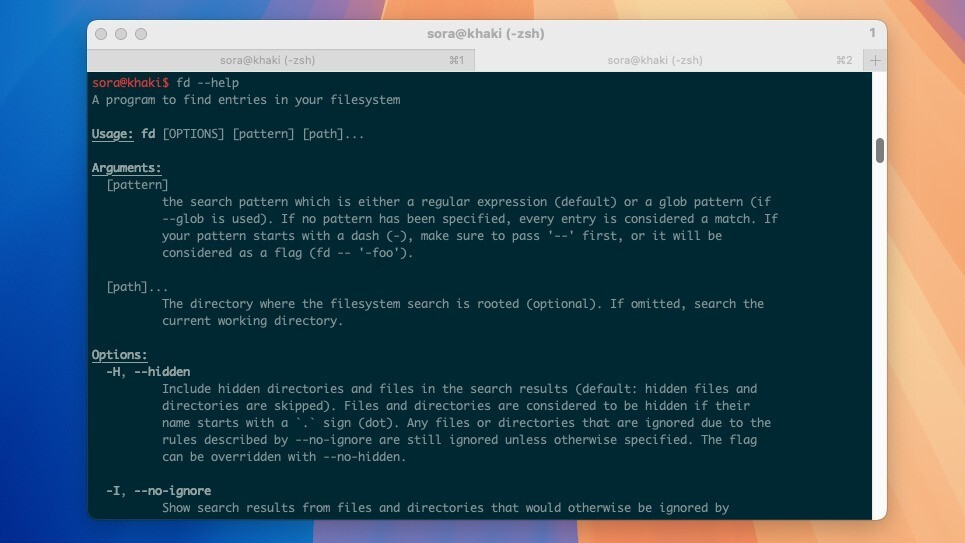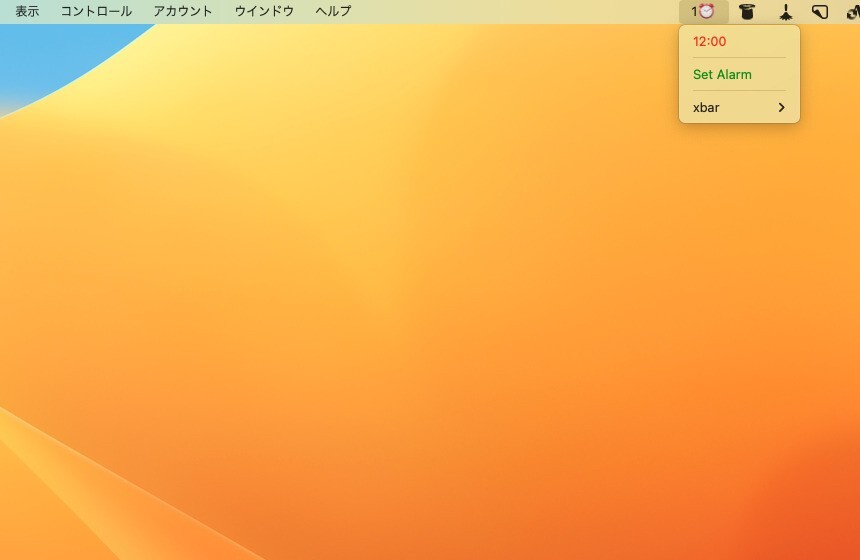
macOS用のメニューバーはいつでも参照できるため、さまざまなメニューバーアプリを表示して活用している方は多いかもしれません。
メニューバーアプリを開発するためには、通常SwiftやObjective-Cを使った複雑なプログラミングが必要となりますが、本日紹介する「xbar」を利用すれば、この手間を大幅に削減することができます。
以前紹介したこともあるBitBarのリーブート版で、ゼロから完全にリライトされ、オープンソースソフトとしてソースコードも公開されています。
BitBarを使っている方は比較的馴染みやすいと思います。
以下使用方法を説明します。
xbarでメニューバーアプリを使おう
xbarを使用するにはまず公式サイトから実行ファイルをダウンロードします。「Download xbar for macOS」ボタンをクリックするとGitHubのリリースページが開きます。
最新のdmgファイル(xbar.v2.1.7-beta.dmgなど)をダウンロードしてクリックし、中に含まれるxbar.appをアプリケーションフォルダにコピーします。
xbar.appを実行するとメニューバーに「xbar」という文字列が表示されます。
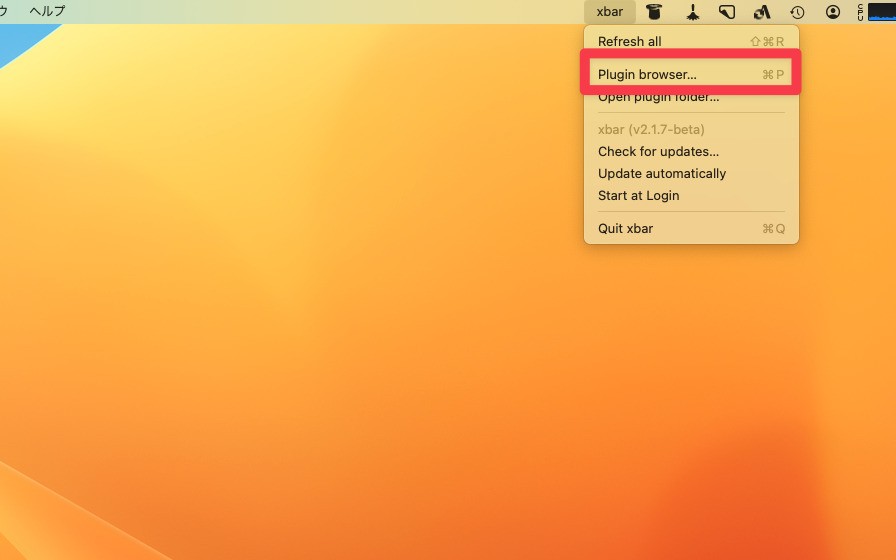
▲クリックしてメニューを表示し「Plugin browser」を選択します。
プラグインブラウザーの画面が表示されます。
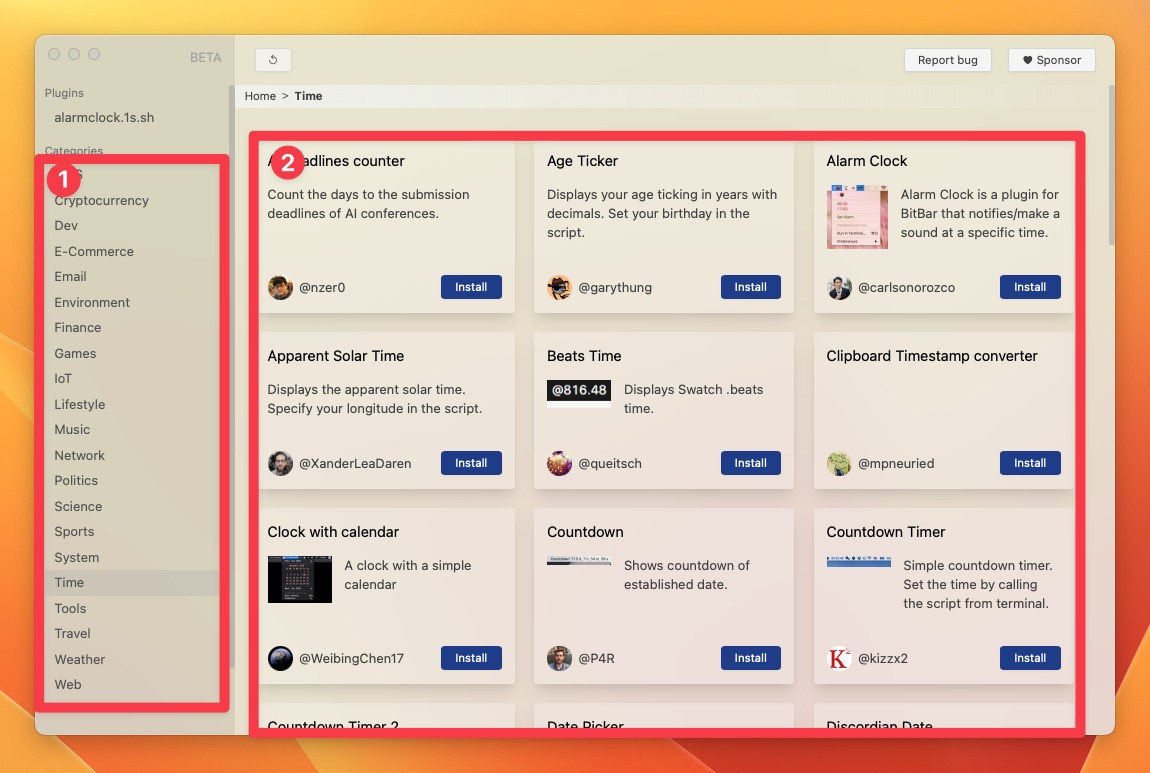
▲左側のメニューでカテゴリを選択し、右側で好みのプラグインを探します。「Install」ボタンを押すとそのプラグインをインストールすることができます。

▲個別ページを開くと、より詳しい説明やソースコードが確認できます。例えばアラーム機能を提供する「Alarm CLock」というプラグインはシェルスクリプトで作られている事がわかります。
プラグインをインストールするとそのプラグインのアイコンがメニューバーに表示されます。表示されない場合、xbarのメニューから「Refresh」を実行しましょう。
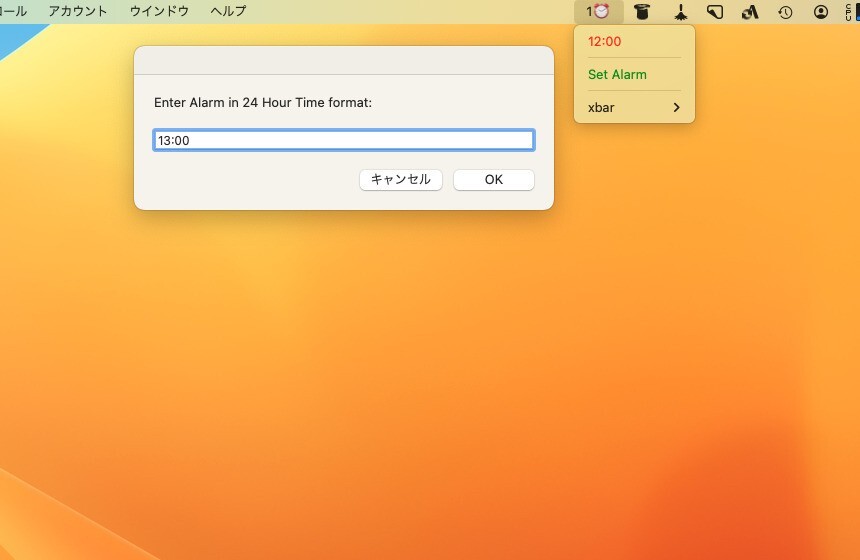
▲メニューバーに表示される情報や、使用方法はプラグイン毎に異なります。Alarm Clockの場合時計のアイコンが表示され、「Set Alarm」で時間を設定するとアラーム機能が動き始めます。
なお、プラグインの中にはインストールしただけでは動かないものもあるので注意が必要です(Python製スクリプトで特定のモジュールが必要なものなど)。その場合表示されるエラーメッセージを元にデバッグする必要があります。
また、プラグインの書き方を説明するドキュメントも公開されています。
まとめ
xbarを利用すれば、さまざまなスクリプト言語を利用して手軽にメニューバーアプリを作成することができます。ネイティブアプリのように複雑な処理はできませんが、情報参照系のアプリならば十分に実用的なものが作れそうです。
| タイトル | xbar | |
|---|---|---|
| 公式サイト | https://github.com/matryer/xbar | |
| ソフトアンテナ | https://softantenna.com/softwares/6923-xbar | |
| 説明 | スクリプトやプログラムの標準出力を可視化できるMacのメニューバーユーティリティ。 |